Die Android-Autokorrektur ist lernfähig. Daher ist sie auch kein Garant dafür, dass ihr über SMS, WhatsApp oder andere über die Tastatur verfasste Texte stets die richtigen Wörter benutzt, geschweige denn keine Rechtschreibfehler einbauen könnt. Denn was ist, wenn die Autokorrektur ein Wort von euch falsch gelernt hat? Wie wird man das dann wieder los? Wir zeigen euch in unserer Anleitung., wie man gelernte Wörter löschen kann.
Vorausgesetzt ihr nutzt die Autovervollständigung oder Autokorrektur von Android nicht sonderlich aktiv und lasst euch Wörter, die ihr anfangt zu schreiben, vom lernfähigen Wörterbuch auf eurem Smartphone oder Tablet korrigieren oder ausschreiben, kann es mitunter dazu kommen, dass Android Wörter falsch lernt. Wie ihr gelernte Wörter wieder entfernen könnt, erklären wir euch in unserer Anleitung.
Android: Falsch gelernte Wörter löschen
Ihr schreibt in SMS oder bei WhatsApp schnell mal eine Nachricht und schon habt ihr kleingeschriebene Nomen in eurem Wörterbuch, Worte mit Umlauten, denen die Hochpünktchen fehlen oder, oder, oder. Android lernt mitunter schneller als ihr wollt, was ihr falsch dahinschreibt. Solch automatisch gespeicherte Wörter lassen sich aber wieder löschen.
Eigene Fehler rückgängig machen und gelernte Wörter löschen
Habt ihr ein neues Wort geschrieben, das in das Android-Wörterbuch aufgenommen wurde und das ihr - ob offensichtlicher Fehler in Rechtschreibung oder Sinnhaftigkeit - wieder entfernen wollt, könnt ihr dies einfach im Schreibprogramm eurer Wahl wieder entfernen.
Dafür ist lediglich ein langer Klick auf das vorgeschlagene - falsche - Wort nötig, damit euch Android einen Dialog aufruft, in dem ihr auswählen könnt, ob ihr das entsprechende Wort entfernen wollt.
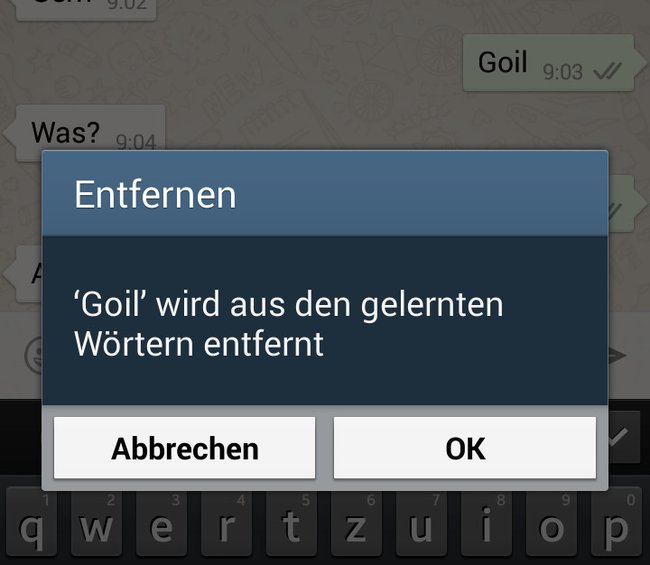
Android-Wörterbuch löschen
Für den Fall, dass euch stört, welche Wörter bei eurer Eingabe als erstes angezeigt werden, könnt ihr das vorinstallierte Wörterbuch von Android einfach löschen und nach und nach durch eigene Eingaben wieder auffüllen. Dafür begebt ihr euch etwas umständlich zu der dazugehörigen Option:
- Öffnet die Einstellungen eures Android-Gerätes
- Begebt euch in den Reiter Optionen und öffnet den Anwendungsmanager
- Wählt hier für die Anzeige den Reiter Ausführung und scrollt bis zur App Samsung-Tastatur
- Klickt hier nun auf Einstellungen
- Klickt Texterkennung lange und wählt Personalisierte Daten löschen
- Löscht nun noch den Cache und startet das Gerät neu
Ebenfalls hilfreich zur Android-Autokorrektur:

